ハードドライブへのアクセスを回復し、ハードドライブを開けないエラーを修正する方法

この記事では、ハードドライブが故障した場合に、アクセスを回復する方法をご紹介します。さあ、一緒に進めていきましょう!
絵を描くことは、iPad でできる最もエキサイティングな作業の 1 つです。ただし、描画を支援するアプリが必要です。利用可能なほとんどの描画アプリはサブスクリプションベースで動作します。そのため、お金のない人にとっては受信料を支払うことが困難になります。

幸いなことに、ダウンロードして描画、スケッチ、デザインに使用できる無料の描画アプリが複数あります。さらに、これらの無料アプリの中には、有料版よりもはるかに優れたパフォーマンスを発揮するものもあります。この記事では、現在入手可能な最高の無料 iPad 描画アプリをいくつかレビューします。
木炭
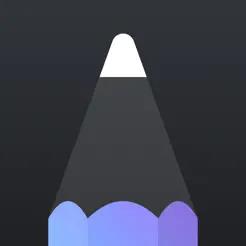
Charcoal は、iPad 用の人気のあるスケッチおよび描画アプリです。このアプリには美しいカラー パレットが備わっており、描画時に幅広い色から選択できます。木炭は操作が簡単なので、初心者にとってはより良い選択肢になります。
また、簡単な図面やスケッチを作成する場合にも理想的なオプションです。他のアプリケーションとは異なり、Charcoal には、描画を悪夢にするような混乱を招く機能やレイヤーがありません。アプリを使用すると、簡単にサインアップして仕事を始めることができます。
Charcoal には、描画を楽しくする幅広いブラシと鉛筆のオプションがあります。ダーク モードでの描画などの高度な機能を活用することで、創造的なビジョンを簡単に実現できます。また、複数の図面を同時に作業することもできます。
このアプリケーションには Play ストアに素晴らしいレビューが掲載されており、ダウンロードする前に読むことができます。
長所
短所
技術的な図面やスケッチの作成には適していません
ペンブック

Penbook は、描画やスケッチに使用される無料の iPad アプリケーションです。このアプリには、描画用のデジタル ノートを作成するために利用できる文具の広範なライブラリがあります。アイデアをメモしたり、スケッチや図面を作成したりする場合でも、Penbook が役に立ちます。
100 種類以上の描画用の書籍や文具スタイルが特徴です。 Penbook では、すべての作業に同じタイプのノートや日記を使用するという制限はありません。ノートのスタイルは、科学ノートや学術ノートなどのカテゴリに分かれています。
つまり、科学的なスケッチや学術的な図面用のノートを作成できるということです。その他の機能は次のとおりです。
Penbook で形状を作成すると、アプリが自動的に形状を認識し、最大限に調整します。テキスト検索ツールを使用すると、指を使ってスケッチした図面を検索できます。
長所
短所
お絵かきアプリ
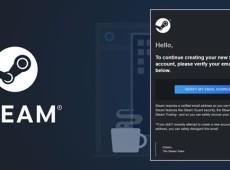
DrawingApp は、iPad で描画するために使用される無料のアプリです。このアプリを使用すると、簡単なスケッチやより複雑なデザインを描くことができます。描画時に選択できるブラシは 40 以上あります。
また、DrawingApp には、ライブラリで使用できる何百万もの色が用意されています。これは、デザインを作成するときに独自の色が不足する可能性がないことを意味します。使いやすい消しゴムと直線を作成するのに役立つ定規にアクセスできます。
また、DrawingAppを使って自由に画像を挿入することもできます。このアプリには、このタイプの鉛筆をサポートする iPad で動作する Apple pencil が含まれています。占有容量はわずか (50MB) なので、容量を心配する必要はありません。
長所
短所
リネアスケッチ
Linea Sketch は、無料の iPad 描画アプリを探している子供と大人のためのワンストップ ショップです。このアプリは完全に無料で iPad にダウンロードして使用できます。驚くべき機能を備えたシンプルなダッシュボードを備えているため、ナビゲートが簡単です。
これは、煩雑さを最小限に抑えたい場合や、シンプルなステップバイステップの設計ガイドを探している場合に適したオプションです。さらに良いことに、Linea Sketch には素晴らしいカラーパレットがあります。また、さらに一歩進んで、好みの色や色合いをカスタマイズすることもできます。
Linea Sketch には 2 色のバンクがあり、画面上に表示されます。ユーザーは、カスタム シェードの生成とは別に、さまざまな色相やシェードにアクセスできます。場合によっては、要件に基づいて他のアプリケーションから色をインポートできます。
このアプリケーションを使用すると、さまざまな種類の鉛筆やブラシにアクセスできます。たとえば、硬い線や細い線を描く場合はテクニカル ペンシルを使用し、太い線や柔らかい線を描く場合はクラシック ペンシルを使用できます。定規を使用して直線を描画したり、デザインにさまざまなレイヤーを自由に追加したりできます。
長所
短所
落書きアート

Doodle Art は、簡単な絵を作成するために設計されたシンプルなアプリです。ただし、それでも最高の無料 iPad 描画アプリの 1 つです。名前が示すように、このアプリは明らかに落書きを目的としたものであり、複雑な描画を作成するものではありません。
このアプリは、本来の目的 (Doodle) に使用すると素晴らしい仕事をします。優れた描画スキルをお持ちの場合でも、このアプリケーションを使用して技術的な作品を作成できます。重要なのは、あなたのスキルセットとアプリの仕組みについての理解です。
Doodle Art には幅広い色があり、好みの色合いをカスタマイズできます。さらに、内部ストレージから画像をインポートして、その上に落書きを始めることもできます。スケッチに組み込んで作品を魅力的にできるステッカーが 200 枚以上あります。
長所
短所
製図机
Drawing Deskも素晴らしい無料の iPad 描画アプリで、魅力的なスケッチやデザインの作成に成功した実績があります。このアプリには、描画用の色と形状の包括的なセットが含まれています。
複数の無料ステッカーが利用できるため、このアプリはスケッチを作成する人にとってユニークなものになっています。スケッチを作成すると、アプリはスケッチをギャラリーに自動的に保存します。これにより、Drawing Desk の使用時にデータが失われる可能性が低くなります。
このアプリケーションを使用すると、専門家でも初心者でも、シンプルで技術的な図面を作成できます。信じられないほどの評価を得ている無料の iPad 製図をお探しなら、Drawing Desk には探しているものがすべて揃っています。
長所
短所
フリパクリップ
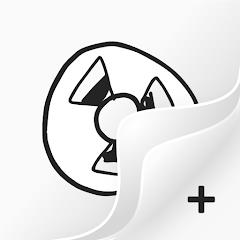
FlipaClip は、あなたの中にあるディズニーのアニメーターを解き放つお手伝いをすることに専念しています。合理化されたユーザー インターフェイスにアクセスできるため、描画プロジェクトをスムーズに作成して実行できます。ほとんどの有料アプリケーションと比較して、このアプリは非常に柔軟でシンプルです。
サイズの異なる複数のブラシを使用して、まとまった色を塗るためのブラシと簡単に色を塗るためのブラシを選択できます。色塗りや線画などの強力なレイヤーシステムを楽しむことができます。
色で遊ぶだけでなく、コンテンツにオーディオを組み込む機会も得られます。これにより、全体がスタイリッシュでプロフェッショナルな印象になり、高品質のデザインやスケッチが生成されます。
FlipaClip は、プロの描画、スケッチ、デザインを探している人を対象としています。このツールには、スケッチの外観を向上させるために使用できる幅広い色が用意されています。
長所
短所
アドビフレスコ画

Adobe Frescoは、最新のテクノロジーを使用した素晴らしい機能を備えた強力なツールです。このアプリは無料ですが、iPad mini、iPad Air、iPad Pro でうまく動作します。ただし、このアプリケーションを使用するには iOS Pro が必要です。
このアプリケーションには、ベクター ブラシとラスター グラフィックの素晴らしいコレクションが含まれています。 Adobe Fresco は主に、仮想空間を使用してアートを作成するイラストレーターやデジタル アーティストを対象としています。水彩を使用して図面をペイントしたり、ペイントの厚さのレイヤーを使用して 3D 効果を作成したりできます。
Adobe Fresco を使用すると、十分なスペースを確保し、気が散るのを最小限に抑えて全画面モードで作業できます。このアプリは、他のアプリケーションの中でもとりわけ Creative Cloud とうまく統合されます。 iPad からメディアをアップロードし、ツールを使用して要件に基づいて変更を加えることができます。
長所
短所
描くべきか、描かないべきか?
無料の iPad 描画アプリをダウンロードする前に、それが要件を満たしていることを確認してください。以前の顧客レビューを読むと、正しい選択をするのに大いに役立ちます。この記事で説明するアプリは、さまざまな図面、スケッチ、デザインの作成に役立ち、思い出に残る体験を提供します。
お絵描きアプリを使ったことはありますか?もしそうなら、それはこの記事で紹介されているオプションの 1 つでしたか?以下のコメントセクションでお知らせください。
この記事では、ハードドライブが故障した場合に、アクセスを回復する方法をご紹介します。さあ、一緒に進めていきましょう!
一見すると、AirPodsは他の完全ワイヤレスイヤホンと何ら変わりません。しかし、あまり知られていないいくつかの機能が発見されたことで、すべてが変わりました。
Apple は、まったく新しいすりガラスデザイン、よりスマートなエクスペリエンス、おなじみのアプリの改善を伴うメジャーアップデートである iOS 26 を発表しました。
学生は学習のために特定のタイプのノートパソコンを必要とします。専攻分野で十分なパフォーマンスを発揮できるだけでなく、一日中持ち運べるほどコンパクトで軽量であることも重要です。
Windows 10 にプリンターを追加するのは簡単ですが、有線デバイスの場合のプロセスはワイヤレス デバイスの場合とは異なります。
ご存知の通り、RAMはコンピューターにとって非常に重要なハードウェア部品であり、データ処理のためのメモリとして機能し、ノートパソコンやPCの速度を決定づける要因です。以下の記事では、WebTech360がWindowsでソフトウェアを使ってRAMエラーをチェックする方法をいくつかご紹介します。
スマートテレビはまさに世界を席巻しています。数多くの優れた機能とインターネット接続により、テクノロジーはテレビの視聴方法を変えました。
冷蔵庫は家庭ではよく使われる家電製品です。冷蔵庫には通常 2 つの部屋があり、冷蔵室は広く、ユーザーが開けるたびに自動的に点灯するライトが付いていますが、冷凍室は狭く、ライトはありません。
Wi-Fi ネットワークは、ルーター、帯域幅、干渉以外にも多くの要因の影響を受けますが、ネットワークを強化する賢い方法がいくつかあります。
お使いの携帯電話で安定した iOS 16 に戻したい場合は、iOS 17 をアンインストールして iOS 17 から 16 にダウングレードするための基本ガイドを以下に示します。
ヨーグルトは素晴らしい食べ物です。ヨーグルトを毎日食べるのは良いことでしょうか?ヨーグルトを毎日食べると、身体はどう変わるのでしょうか?一緒に調べてみましょう!
この記事では、最も栄養価の高い米の種類と、どの米を選んだとしてもその健康効果を最大限に引き出す方法について説明します。
睡眠スケジュールと就寝時の習慣を確立し、目覚まし時計を変え、食生活を調整することは、よりよく眠り、朝時間通りに起きるのに役立つ対策の一部です。
レンタルして下さい! Landlord Sim は、iOS および Android 向けのシミュレーション モバイル ゲームです。あなたはアパートの大家としてプレイし、アパートの内装をアップグレードして入居者を受け入れる準備をしながら、アパートの賃貸を始めます。
Bathroom Tower Defense Roblox ゲーム コードを入手して、魅力的な報酬と引き換えましょう。これらは、より高いダメージを与えるタワーをアップグレードしたり、ロックを解除したりするのに役立ちます。













